TIN TỨC
Sửa lỗi Unknown Hard Error trên Windows 10
Hướng dẫn sửa lỗi Unknown Hard Error trên Windows 10
Trước tiên mình sẽ nói về nguyên nhân dẫn đến lỗi Unknown Hard Error này có thể là ổ cứng của bạn đang gặp vấn đề, không chỉ có thế cũng có thể do File hệ thống hỏng, registry Windows lỗi hoặc nặng hơn nữa là bị lỗi một linh kiện nào của phần cứng. Và dưới đây là 4 cách sửa lỗi Unknown Hard Error trên Windows 10 tại nhà đơn giản nhất.

Cách 1: Dùng clean boot
Để khắc phục sự cố Unknown Hard Error thì chúng ta có thể sử dụng Clean boot. Khi bắt đầu khởi động sạch, các bạn sẽ biết nguyên nhân dẫn đến vấn đề đó, theo đó tìm kiếm được giải pháp tương thích. Để triển khai được điều này bạn làm như sau
Bước 1: Nhấn tổ hợp phím Win + R -> gõ lệnh msconfig
Bước 2: Tại hộp thoại System Configuration -> bạn chọn thẻ General rồi click chọn mục Selective Startup. Bỏ tích của mục Load Startup Items. Đảm bảo bạn đã đánh tích chọn 2 mục Load System Services & Use Original boot configuration.
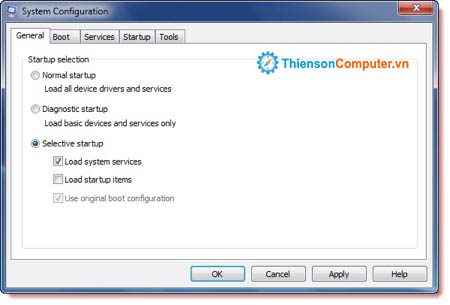
Bước 3:Sau đó bạn chuyển qua tab Services, đánh tích chọn Hide All Microsoft Services để ẩn tất cả services của microsoft , tiếp nối click chọn Disable all ( tắt các Services không rất cần thiết được dựng nên trong quá trình sử dụng, setup của máy tính xách tay).
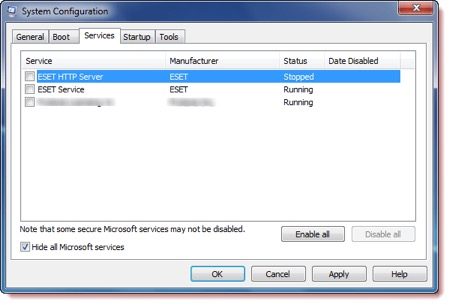
Sau đó bạn khởi động lại máy tính xách tay để vô chế độ Clean boot
Cách 2: Dùng công cụ System File Checker
Để kiểm tra file hệ thống hỏng, không tồn tại công cụ nào có lợi & tiện dụng hơn System File Checker. Nó sẽ thực hiện quét hệ thống, tiếp đến thay thế và khôi phục những file bị hỏng. Bạn có thể xem thêm nội dung bài viết về System File Checker ở trên mạng hoặc mình sẽ bổ sung bài viết về cách kiểm tra file hệ thống bị hỏng với System File Checker đang tới.
Cách 3: Dùng Check Disk để sửa lỗi Unknown Hard Error
Khi ổ cứng máy vi tính bị lỗi sẽ dẫn đến thông báo lỗi Unknown Hard Error, không chỉ có vậy có biểu hiện màn hình hiển thị xanh chữ trắng blue màn hình hiển thị of death (BSOD), bây giờ chúng ta có thể sử dụng lệnh CHKDSK để kiểm tra và sửa lỗi ổ cứng.
• Kiểm tra và sửa lỗi ổ cứng bằng lệnh CMD trên Windows
Bước 1. Chạy Command Prompt với quyền quản lý bằng phương pháp click chuột phải vào nút Start & chọn Command Prompt (Admin).
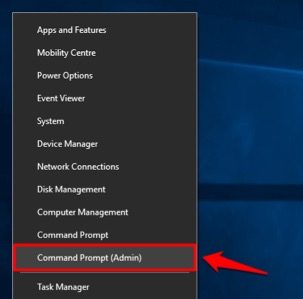
Bước 2. Gõ chkdsk /f /r vào Command Prompt sau đó nhấn Enter.
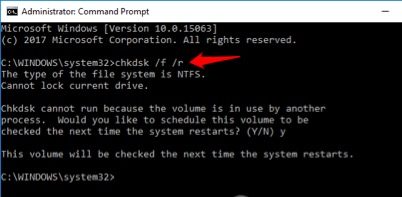
Lúc này tiện ích Check Disk sẽ quét ổ cứng & sau đó sẽ tự động hóa sửa chữa thay thế lỗi mà nó tìm thấy.
Cách 4: Gỡ cài đặt bản update Windows
Việc setup các bản update Windows mới thường khắc phục những lỗ hổng, dẫu thế một số trong những bản cập nhật nhiều khi khiến cho mọi thứ xấu đi. Nếu gặp phải lỗi Unknown Hard Error sau khoản thời gian thiết đặt bản update Windows mới, bạn có thể thử gỡ thiết lập này.
Thực hiện theo quá trình sau đây để gỡ cài đặt update trên máy vi tính Windows 10:
Bước 1. Nhấn Windows + I để mở Windows Settings.
Bước 2. Chọn cập nhật và Security > Windows update & kế tiếp click vào View cập nhật history để xem cập nhật cài ném lên máy tính xách tay.
Bước 3. Hiện nay, trên cửa sổ View cập nhật history, click vào tùy chọn Uninstall Updates.
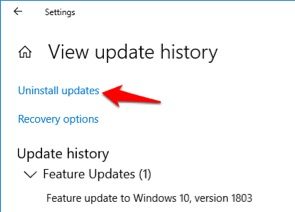
Bước 4. Từ cửa sổ Installed Updates, bấm chuột phải vào cập nhật đã thiết lập gần nhất và chọn Uninstall.
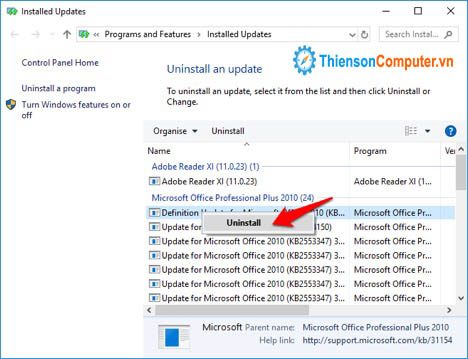
Sau khoản thời gian gỡ setup cập nhật Windows, khởi động lại máy tính. Phương thức này đã hỗ trợ nhiều người dùng Windows khắc phục được lỗi sihost.exe hoặc explorer.exe unknown hard error trên Windows 10.

